1. Introducción
La función de grabación de LoadRunner hace que la escritura de scripts de prueba de rendimiento sea una tarea fácil para las personas que no entienden el código, sin embargo, debido a que LoadRunner es costoso y voluminoso, las empresas comunes rara vez lo utilizan a menos que sea necesario. Como rey de las pruebas de rendimiento, Jmeter también proporciona una función de grabación. Además del método de proxy HTTP proporcionado por Jmeter, el principio de registro es analizar paquetes de datos de red y empaquetarlos en solicitudes Http, respuestas Http y otros objetos de acuerdo con el protocolo HTTP, que son objetos que podemos reconocer de manera clara y conveniente.
2.Jmeter configura el agente para grabar
2.1 Proxy de configuración del navegador
1. Abra el navegador (el hermano Hong toma IE11 como ejemplo) y siga la esquina superior derecha
-[Opciones de Internet]-[Conexión]-[Configuración de LAN] Ingrese a la página como se muestra en la figura:

Si desea aprender sobre pruebas automatizadas, le recomiendo un conjunto de videos. Se puede decir que este video es el tutorial de pruebas automatizadas número uno en toda la red reproducido por Bilibili. La cantidad de personas en línea al mismo tiempo ha llegado a 1000. , y también hay notas que pueden ser recogidas y distribuidas por varios canales Comunicación técnica maestra: 798478386
2. En el "Servidor Proxy", siga la imagen de arriba para configurar. Puede cambiar "localhost" a 127.0.0.1 y 8080 al puerto que desea configurar. Lo principal es no entrar en conflicto con otros puertos. Si es así , cámbielo a otro puerto. Los puertos, generalmente los puertos de 4 dígitos, tienen menos posibilidades de entrar en conflicto; después de configurar, haga clic en el botón "Aceptar".
2.2 Configurar el proxy en Jmeter
1. Primero agregue un grupo de subprocesos en JMeter, como se muestra en la siguiente figura:

2. Agregue un nodo de servidor proxy HTTP, como se muestra en la siguiente figura:

3. Configure el servidor proxy. La configuración del número de puerto es el puerto que configuramos en el navegador, como se muestra en la siguiente figura:
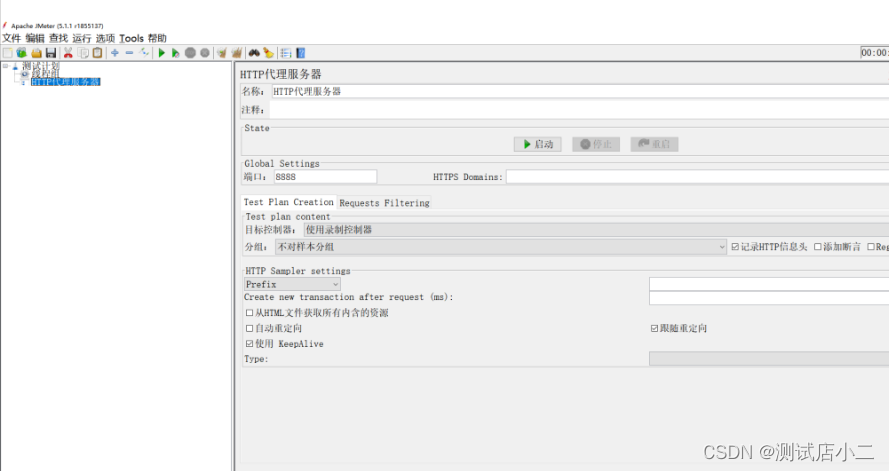
4. Controlador de destino: decida en qué directorio grabaremos el script en el futuro (el plan de prueba es un árbol de directorios y este directorio es un nodo en el árbol). Puede agregar un nodo en [Plan de prueba] - [Grupo de subprocesos], luego especificar el script que se colocará en este nodo, agregar un nodo [Controlador simple] al grupo de subprocesos y luego seleccionarlo en el "Controlador de destino". Como se muestra abajo:
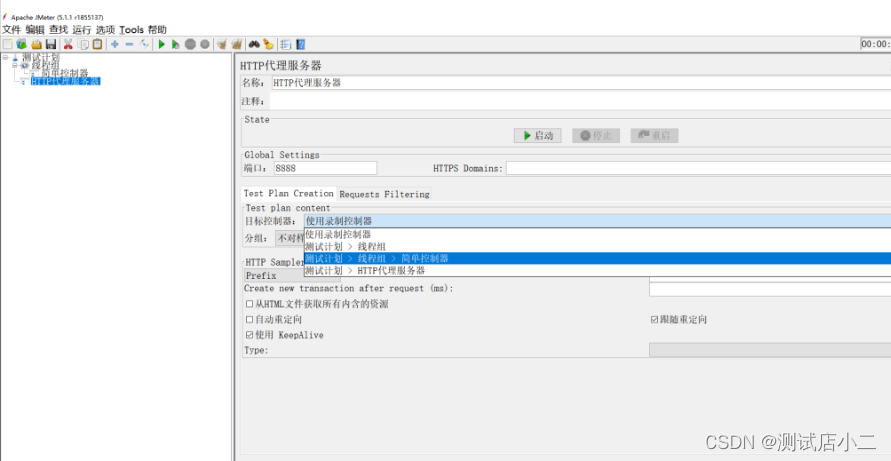
5. Agrupación: Al grabar un script se agregarán muchos nodos, podemos agrupar estos nodos en grupos para facilitar nuestra visualización y gestión. Para solicitudes http podemos pensar en cada URL como un grupo, lo cual se puede entender mejor aquí. La agrupación tiene las siguientes opciones, como se muestra en la siguiente figura:
Descripción del parámetro de opción:
(1) No agrupe muestras: enumere todas las solicitudes http registradas.
(2) Agregar separación entre grupos: agregue un controlador simple con el nombre de la línea divisoria.
(3) Poner un nuevo controlador en cada grupo: las solicitudes generadas por cada URL se colocan bajo un controlador.
(4) Almacene solo la primera muestra de cada grupo: sabemos que una URL puede generar más de una solicitud HTTP. Una imagen o un estilo será una solicitud HTTP. Se generarán muchas solicitudes HTTP durante la grabación, pero hay Al realizar la prueba , debemos considerar el almacenamiento en caché. De hecho, algunas imágenes no necesitan descargarse cada vez y no nos importa la carga generada por estas imágenes. Además, la mayor parte de Internet utiliza CDN y otras bibliotecas para almacenar estas imágenes. , CSS y otros recursos estáticos. Entonces, en teoría podemos ignorarlo en el guión, pero tenemos que elegir si lo ignoramos en función de la situación real. Por lo tanto, si se ignora, podemos seleccionar esta opción y solo registrar solicitudes HTTP que generen datos dinámicos.
(5) Coloque cada solicitud en un nuevo controlador de transacciones: el hermano Hong explicó en lengua vernácula que cada solicitud de URL se coloca en una transacción, sin importar cuántas solicitudes HTTP tenga, siempre que sea generada por esta solicitud de URL.
Otras descripciones de parámetros de interfaz:
(1) Registrar el encabezado de información HTTP: registre también la información del encabezado del encabezado.
(2) Agregar aserciones: como todos sabemos, esto es para agregar puntos de control, agregar puntos de control vacíos durante la grabación y luego completar las reglas de aserción (verificación) nosotros mismos.
(3) Coincidencia de expresiones regulares "Checkpoint utiliza expresiones regulares para hacer coincidir el contenido.
(4) Configuración de Http Sampler: igual que el método de configuración de "solicitud http".

2.3 Iniciar grabación
1. Una vez completadas todas las configuraciones, presione [Iniciar] en [Controlador de proxy HTTP]. Luego navegue por la página web (la función que desea probar) en su navegador y registre estas solicitudes HTTP. El botón "Iniciar" en el estado de grabación es gris y no se puede hacer clic, pero se puede hacer clic en el botón "Inicio" en el estado de no grabación.
2. Durante la grabación, se registrarán todas las solicitudes js, png, swf y dinámicas (el servidor necesita obtener datos dinámicamente). Entonces elegimos "almacenar solo la primera muestra de cada grupo", pero esto generalmente prefiere que se pierdan las solicitudes dinámicas, por lo que la grabación del proxy HTTP no es muy eficiente, por lo que cambiamos una herramienta (Badboy) para grabar, incluso si tenemos la capacidad. , podemos escribir el guión directamente a mano (el hermano Hong recomienda este método).
Nota:
Hoy en día, cada vez más sistemas o arquitecturas front-end de sitios web utilizan carga dinámica (Ajax+JS+JSON) para procesar. Para este tipo de aplicaciones, no podemos completar la tarea incluso si usamos JMeter o LoadRunner para registrar. Los niños que no lo crean pueden grabar el sitio web oficial de Qunar.
3. Después de hacer clic en Inicio, se le preguntará: Jmeter importa el certificado de seguridad https, inicia el servidor proxy HTTP de Jmeter y se generará un archivo de certificado de seguridad en el directorio bin de la ruta de instalación de Jmeter: ApacheJMeterTemporaryRootCA.crt. Como se muestra abajo:
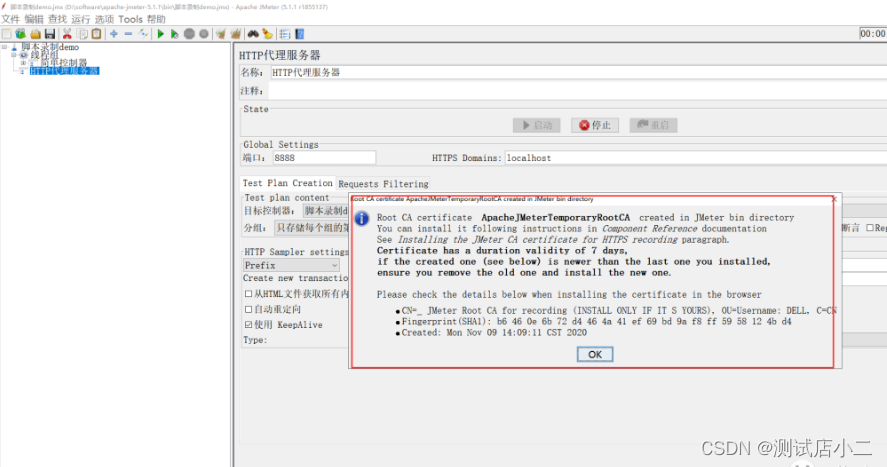
4. En la opción de menú Jmeter -> SSL Manager, importe el archivo del certificado de seguridad ApacheJMeterTemporaryRootCA.crt en el directorio bin de jmeter.
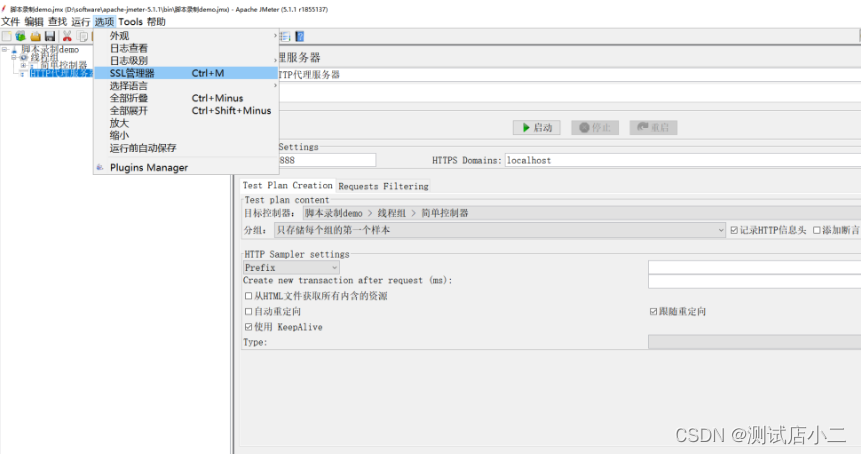
5. Haga clic en SSL Manager para ver el certificado importado, como se muestra a continuación:

6. En el directorio bin de JMeter, busque el certificado, haga doble clic para abrir el certificado e impórtelo al navegador, como se muestra en la siguiente figura:

7. Después de reiniciar el servidor proxy, se abrirá la interfaz que se muestra a continuación, Grabadora: Control de transacciones. En este punto, comience a grabar el script, ingrese la URL que desea visitar en el navegador y realice las operaciones relacionadas. Aquí tomamos a Du Niang como ejemplo, grabamos una entrevista con Du Niang y luego consultamos: el guión de Beijing-Hong Ge.
El propósito de este cuadro emergente es completar de manera conveniente y rápida el nombre de la transacción que debe escribirse al grabar; no necesita abrir la interfaz jmeter para modificar el nombre de la transacción cada vez, puede ignorarlo.

8. Después de ingresar la URL de Du Niang en el navegador, ingrese Du Niang, ingrese: Beijing-Hongge en el cuadro de entrada y haga clic en Consulta. Compruebe si se ha realizado una solicitud al controlador de grabación en el grupo de subprocesos Jmeter. Si se genera una solicitud, la grabación del guión se realiza correctamente. Como se muestra abajo:

9. Una vez que la grabación sea exitosa, la información enviada también se registrará en la solicitud, como el nombre del servidor, el número de puerto, la ruta y los parámetros de la solicitud, etc., como se muestra en la siguiente figura:
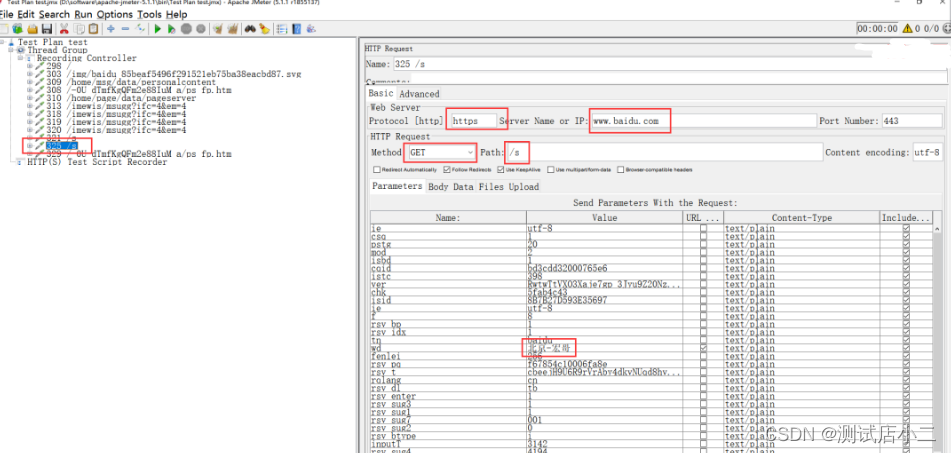 10. Seleccione "Controlador de grabación", haga clic derecho para agregar "Árbol de resultados de observación", ejecute el script y depure el script grabado. Aquí está el script para verificar el inicio de sesión de grabación exitoso, como se muestra en la siguiente figura:
10. Seleccione "Controlador de grabación", haga clic derecho para agregar "Árbol de resultados de observación", ejecute el script y depure el script grabado. Aquí está el script para verificar el inicio de sesión de grabación exitoso, como se muestra en la siguiente figura:

11. Simplifique el guión y elimine las solicitudes que no sean visitar Du Niang y consultar Beijing-Hongge. Como se muestra en la siguiente figura, puede ver la respuesta del script después de ejecutarse en el árbol de resultados. Puede ver <Baidu Click> en el cuerpo de la respuesta, lo que significa que el acceso fue exitoso. Puede ver los resultados de la consulta de Beijing-Hongge, la consulta del código es exitosa y la grabación se completa. Cierre el servidor proxy de Jmeter. Como se muestra abajo:

El resultado de la solicitud de consulta se muestra a continuación:

3. Resumen
1. Algunos estudiantes pueden encontrar el problema del acceso normal a Jmeter antes de grabar, pero no pueden acceder después de configurar el proxy.
Según el análisis de Hongge, existen varias posibilidades: una es que el proceso de agente de la herramienta en sí no se inicie, la otra es que el puerto esté ocupado y la otra es una emisión de certificado.
El problema más probable es el certificado. Las solicitudes HTTP pueden estar bien, pero las solicitudes https pueden involucrar certificados. Simplemente instale el certificado en el directorio bin (puede preguntarle a Du Niang sobre el método de instalación del certificado específico, pero también es simple y similar al tonto software de instalación. El siguiente paso es suficiente). De hecho, no debería haber ningún gran problema si sigues los pasos del hermano Hong.

 https://www.bilibili.com/video/BV17p4y1B77x/?spm_id_from=333.337.search-card.all.click
https://www.bilibili.com/video/BV17p4y1B77x/?spm_id_from=333.337.search-card.all.click